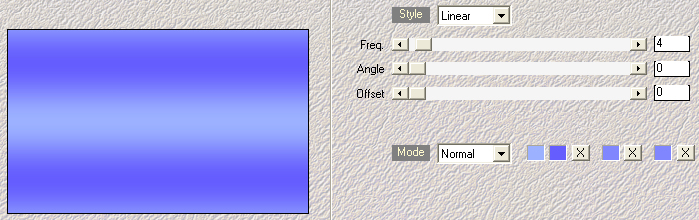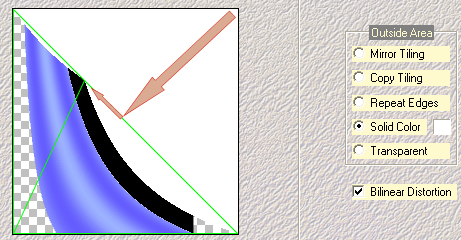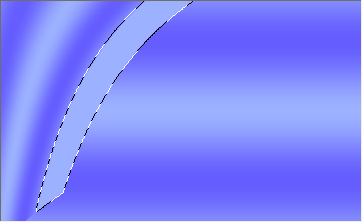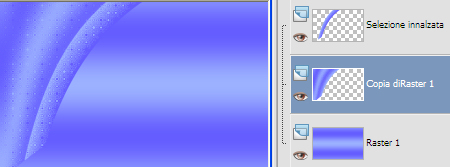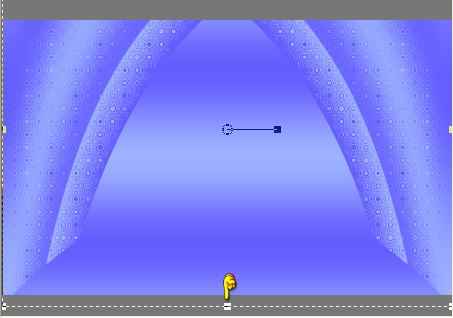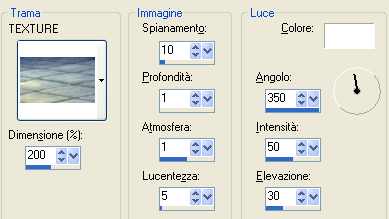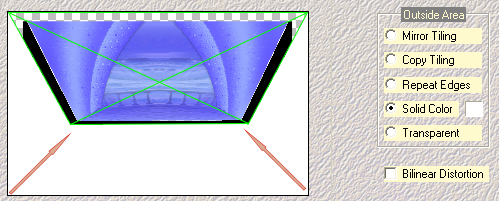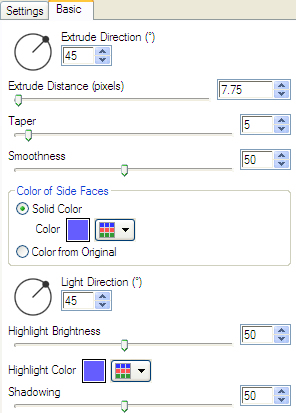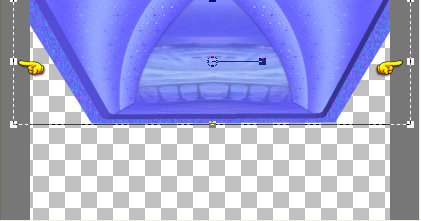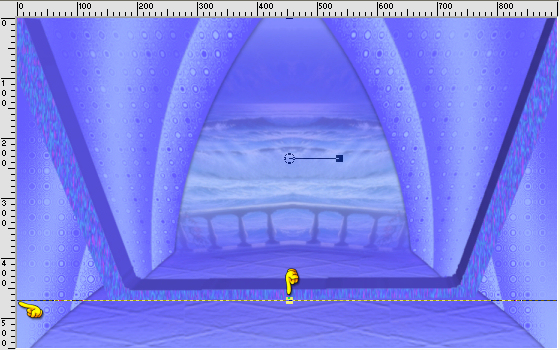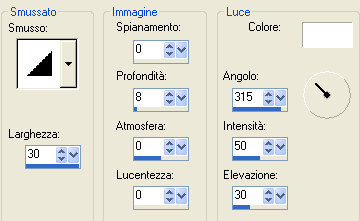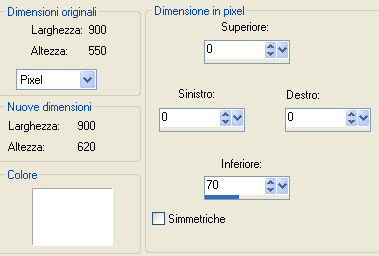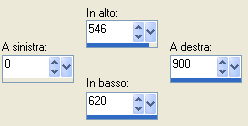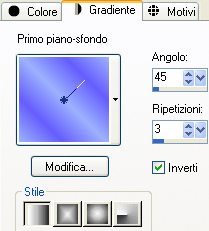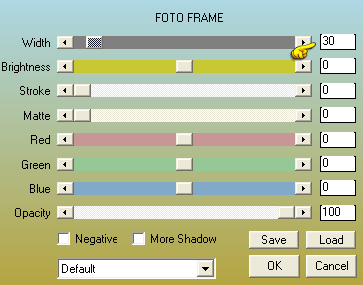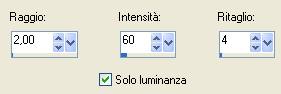Preparazione Se non presente nella tua versione, metti il file "projection.8bf" dentro la cartella del filtro Mehdi Metti la trama "TEXTURE TUTORIEL 30" nella cartella trame di psp Doppio clic sul preset "flowers.f1s" e si installerà automaticamente dentro il filtro Eye Candy 5 Textures/Texture Noise Importa l'effetto "Fan Blades" del filtro Bkg Designer sf10 II dentro il filtro Unlimited 2 Importa l'effetto "Time Tunnel" del filtro Andrew's Filter Collection 62 dentro il filtro Unlimited 2 Tavolozza dei materiali: colore di primo piano scuro #655dfe e colore di secondo piano chiaro #9cb1ff
1. Apri il livello "CALQUE ALPHA TUTORIEL 30". Andrai a lavorare direttamente su esso. Effetti/Plug in/Mehdi/Wavy Lab 1.1:
Regola/Sfocatura/Sfocatura gaussiana: raggio 10. 2. Livelli/Duplica. Immagine/Ruota per gradi: 90 a sinistra e nessuna casella spuntata sotto. Effetti/Plug in/Mehdi/Projection: clicca su Solid Color e metti la spunta a Bilinear Distortion; poi clicca sull'angolo in alto a destra e riporta la linea verde verso il centro, tira poi la linea verde un po' in alto in modo da ottenere un risultato simile a quello indicato sotto:
Con la bacchetta magica (tolleranza 0 e sfumatura 0) clicca sulla parte bianca per selezionarla. Premi il tasto Canc della tua tastiera. Deseleziona tutto. Immagine/Capovolgi. 3. Effetti/Effetti d'immagine/Scostamento: orizz. -130 / vert. -39 / personalizzato e trasparente. 4. Clicca con la bacchetta magica sulla parte chiara:
Selezione/Innalza selezione a livello. Riempi la selezione con il colore scuro di primo piano. Deseleziona tutto. Effetti/Plug in/Tramages/Cirquelate: 14. Posizionati sul livello di sotto (Copia di Raster 1). Effetti/Plug in/Tramages/Cirquelate: 14. Ottieni questo:
5. Posizionati sul livello di sopra (Selezione innalzata). Livelli/Unisci/Unisci giù. Livelli/Duplica. Immagine/Rifletti. Livelli/Unisci/Unisci giù. Effetti/Effetti d'immagine/Scostamento: orizz. 0 / vert. 70 / personalizzato e trasparente. 6. Attiva lo strumento puntatore e abbassa nella parte inferiore il livello come sotto:
Premi il tasto M della tua tastiera per disattivare il puntatore. Effetti/Effetti 3D/Sfalsa ombra: 0 / 0 / 60 / 10 / colore #000000. 7. Posizionati sul livello di sotto (Raster 1). Livelli/Nuovo livello raster. Selezione/Seleziona tutto. Apri il misted del paesaggio "zae6b2rl". Modifica/Copia e incolla nella selezione. Abbassa l'opacità del livello a circa 30. Deseleziona tutto. Posizionati di nuovo sul livello di sotto. Selezione/Carica selezione/Da canale alfa e scegli "Selezione #2". Effetti/Effetti di trama/Trama e scegli "TEXTURE TUTORIEL 30":
Deseleziona tutto. Livelli/Unisci/Unisci tutto (appiattisci). 8. Effetti/Effetti di riflesso/Specchio rotante:
Livelli/Duplica. Immagine/Ridimensiona al 90% (tutti i livelli non spuntato). Effetti/Plug in/Mehdi/Projection: togli la spunta a Bilinear Distortion - poi clicca su Reset - tira dall'angolo in basso a sinistra verso l'alto e poi dall'angolo in basso a destra verso l'alto come indicato dalla freccia:
Seleziona con la bacchetta magica la parte bianca. Premi il tasto Canc della tua tastiera. Deseleziona tutto. 9. Effetti/Effetti d'immagine/Scostamento: orizz. 0 / vert. 25 / personalizzato e trasparente. Se necessario sposta ancora leggermente in alto. Seleziona con la bacchetta magica la parte più chiara. Devi ottenere questo:
Riempi la selezione con il colore scuro di primo piano. Lascia selezionato. 9bis. Effetti/Plug in/Alien skin Eye Candy 5 Textures/Texture Noise: dal menù User Settings in basso scegli il preset "flowers.f1s". 10. Lascia ancora la selezione attiva. Effetti/Plug in/Alien Skin Eye Candy 5 Impact/Extrude: dal menù Settings in alto scegli il preset "Small Offset, Solid Color". Dal menù Basic cambia il colore con quello tuo scuro di primo piano:
Deseleziona tutto. Togli la visibilità del livello di sfondo (Raster 1), ma rimani posizionato sul livello che sta in cima. Ottieni questo:
11. Attiva lo strumento puntatore e tira il livello verso sinistra e verso destra:
Riapri la visibilità del livello che avevi chiuso. Assciurati di essere posizionato sul livello che sta in cima. Visulizza righelli. Con lo strumento puntatore abbassa il livello a circa 470 px di altezza:
Premi il tasto M della tua tastiera per disattivare il puntatore. Togli anche la visualizzazione del righello. 12. Selezione/Carica selezione/Da canale alfa e scegli "Selezione #3". Premi il tasto Canc della tua tastiera. Deseleziona tutto. Effetti/Effetti 3D/Sfalsa ombra: 0 / 0 / 60 / 10 / colore #000000. Selezione/Carica selezione/Da canale alfa e scegli "Selezione #4". Effetti/Effetti 3D/Smusso ad incasso (colore #ffffff):
Deseleziona tutto. 13. Livelli/Unisci/Unisci tutto (appiattisci). Immagine/Aggiungi bordatura non simmetrica colore #ffffff:
Livelli/Innalza livello di sfondo. Prendi lo strumento selezione rettangolo e scegli selezione personalizzata:
Premi il tasto Canc della tua tastiera. Livelli/Nuovo livello raster. Nella tavolozza dei materiali in primo piano configura il gradiente stile lineare:
Riempi il nuovo livello con il gradiente di primo piano. Effetti/Effetti di trama/Trama: lascia la configurazione in memoria. Deseleziona tutto. 14. Chiudi la visibilità di questo livello e posizionati sul livello di sotto (Raster 1). Selezione/Carica selezione/Da canale alfa e scegli "Selezione #5". Effetti/Effetti 3D/Smusso ad incasso: lascia la configurazione in memoria. Deseleziona tutto. Effetti/Effetti 3D/Sfalsa ombra: lascia i valori in memoria. 15. Posizionati sul livello di sopra (Raster 2) e riaprine la visibilità. Livelli/Disponi/Sposta giù. Livelli/Unisci/Unisci tutto (appiattisci). Immagine/Aggiungi bordatura simmetrica di 2 px colore #000000. Selezione/Seleziona tutto. Immagine/Aggiungi bordatura simmetrica di 60 px colore #ffffff. Selezione/Inverti. Nella tavolozza dei materiali in primo piano cambia la configurazione del gradiente: angolo 50, ripetizioni 5 e inverti non spuntato. Riempi la selezione con il gradiente di primo piano. Lascia ancora selezionato. 16. Effetti/Plug in/Unlimited 2/&<Bkg Designer sf10 II>/Fan Blades: 53 / 128 / 128 / 180 (da regolare secondo i tuoi colori). Selezione/Innalza selezione a livello. Cambia la modalità di miscelatura del livello da normale a moltiplica (o altra di tua scelta) e abbassa l'opacità a 65. 16bis. Livelli/Unisci/Unisci giù. Lascia ancora selezionato. Effetti/Plug in/Unlimited 2/Andrew's Filter Collection 62/Time Tunnel con la configurazione predefinita. Regola/Messa a fuoco/Metti a fuoco. Effetti/Effetti 3D/Sfalsa ombra: 5 / 5 / 50 / 10 / colore #000000. Effetti/Effetti 3D/Sfalsa ombra: -5 / -5 / 50 / 10 / colore #000000. Deseleziona tutto. 17. Apri un tube di personaggio di tua scelta. Modifica/Copia e incolla come nuovo livello. Immagine/Ridimensiona se necessario. Effetti/Effetti d'immagine/Scostamento: orizz. 260 / vert. 0 / personalizzato e trasparente (per il mio tube). Effetti/Effetti 3D/Sfalsa ombra: -30 / 70 / 50 / 40 / colore #000000. Apri il tube del fiore "1fe44ca2". Modifica/Copia e incolla come nuovo livello. Effetti/Effetti d'immagine/Scostamento: orizz. -168 / vert. -32 / personalizzato e trasparente. Effetti/Effetti 3D/Sfalsa ombra: 1 / 1 / 60 / 10 / colore #000000. 17bis. Apri il tube della decorazione "Leny-e-d60". Modifica/Copia e incolla come nuovo livello. Immagine/Ridimensiona al 50% (tutti i livelli non spuntato). Effetti/Effetti d'immagine/Scostamento: orizz. -292 / vert. -105 / personalizzato e trasparente. Effetti/Effetti 3D/Sfalsa ombra: -30 / -70 / 50 / 40 / colore #000000. Io ho preso un piccolo pezzo del mio fiore viola e l'ho incollato come nuovo livello e riempito un po' tutto il pavimento. Cambia la modalità di miscelatura del livello dei pezzi dei fiori da normale a indebolisci e abbassa l'opacità a 43. Livelli/Unisci/Unisci tutto (appiattisci). 18. Effetti/Plug in/AAA Frames/Foto Frame:
Immagine/Aggiungi bordatura simmetrica di 2 px colore #000000. Aggiungi la tua firma. Livelli/Unisci/Unisci tutto (Appiattisci). Immagine/Ridimensiona a 950 px di larghezza. Regola/Messa a fuoco/Maschera di contrasto:
Salva in formato jpeg Altra versione con tubes di Tocha e Animabelle e misted di Animabelle
Le vostre versioni - Grazie
Tutorial tradotto da Byllina il 15 maggio 2014 e registrato su TWI |